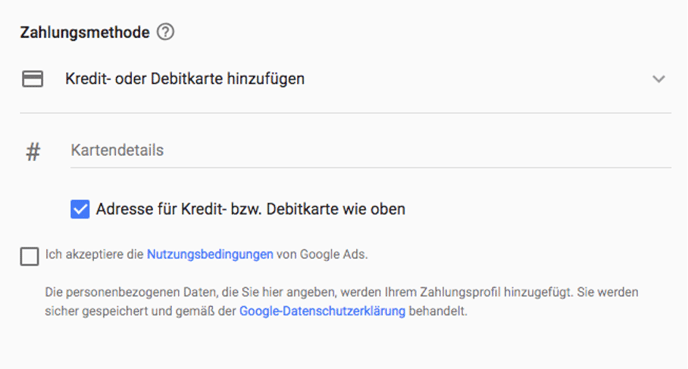Ihnen stehen zur Zahlung der laufenden Werbekosten an Google Ads zwei Optionen zur Verfügung. Entweder Sie können direkt Ihre Zahlungsmethode in Ihrem Google Ads Konto hinterlegen. Alternativ, wenn Sie Ihr Bankkonto der Kredit- oder Debitkartenzahlung vorziehen, übernehmen wir die Bezahlung in an Google Ads und berechnen Ihnen die Werbekosten entsprechend weiter.
Schritt 1: Den Unterpunkt Zahlungsmethode finden
Nachdem Sie sich in Ihrem Google Ads Konto https://ads.google.com/ eingeloggt haben, finden Sie oben auf der Seite den Menüpunkt Tools, den Sie anklicken müssen (siehe Abbildung unten).
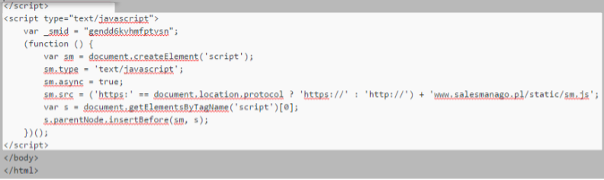
Schritt 2: Den Unterpunkt Zahlungsmethode finden
Anschließend erscheint ein Drop-Down-Menü. Dort klicken Sie den Menüpunkt Abrechnung und Zahlungen unter dem Reiter Einrichtung an (siehe Abbildung unten).

Schritt 3: Zahlungsmethode hinzufügen
Hier wählen Sie auf der linken Seite Zahlungsmethode aus und geben dann Ihre gewünschte Zahlungsmethode an. Wenn Sie sich für eine Kredit- oder Debitkarte entscheiden, tragen Sie die Details ein, akzeptieren die Nutzungsbedienungen und speichern die Einstellungen (siehe Abbildung unten).